반응형

오늘은 셀 영역을 지정한 후에 일괄 작성을 하는 방법에 대해 배워보도록 합시다.
일단 모든 영역에 임금등급을 작성해보도록 할께요
먼저 A4~A45를 지정해주세요~!


<맞춤>에 들어가 <셀 병합>에 체크된 것들을 다 풀어주세요!

풀고나서 <확인>을 눌러주세요

보시다시피 선택된 셀영역에서 셀병합이었던 것들이 풀리고
빈 영역들이 생겼습니다. 이제는 이 빈 영영들을 채워봅시다.
다시 셀 영역을 지정해줍시다.

지정한 후에 F5를 눌러주세요! (F5를 눌러도 반응이 없다면 FN+F5를 눌러주세요

<옵션>을 클릭

<빈셀>을 클릭하면! 빈 셀의 영역이 자동 지정 됩니다.

그리고 아래와 같이 작성해주세요!

함수 서식 란에 "=A4"를 작성한 후에 CTRL+ENTER 을 누르면 !
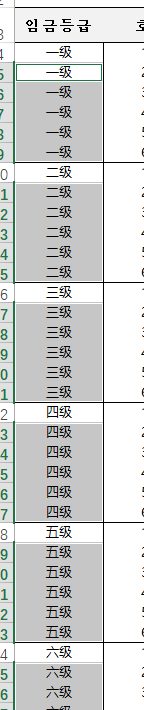
빈칸이었던 모든 영역이 작성된 것을 확인할 수 있습니다.
그러나 모든 영역이 함수값(공식)값으로 이루어져 있기에 자주 오류가 뜰 수 있습니다.
따라서 함수 영역을 모두 지정해주세요!

함수 영역을 지정한 후에 복사해주세요 (CTRL+C)

붙여넣기를 할때는 꼭 (값) 빨간색으로 체크된 부분을 눌러야지 함수값이 붙여지는 것이 아니라 그 값만 붙여 넣어 집니다.
감사합니다.
반응형
'엑셀 공부' 카테고리의 다른 글
| 엑셀 함수 복사, 함수 사진 넣기, 셀 서식 완전제거 (0) | 2021.10.13 |
|---|---|
| 엑셀 셀지정 후 방향 조정 (0) | 2021.10.12 |
| 엑셀 #N/A 오류 일괄수정 (0) | 2021.10.11 |
| 엑셀 셀지정 후 일괄 바꾸기 (0) | 2021.10.11 |
| 엑셀 화면분리/화면고정/화면나누기 (0) | 2021.10.10 |



